บทความสำหรับ: ผู้ที่มีความรู้เกี่ยวกับระบบเครือข่ายในระดับเบื้องต้นถึงปานกลาง (v1.1)
โดย วิทวัส โฉมประเสริฐ, ศุภสิทธิ์ ศิริพานิชกร
คำถาม
1. ถ้าต้องการ รับ-ส่ง โดยใ้ช้อุปกรณ์เครือข่ายไร้สายให้ได้ระยะทาง 10-15km ต้องทำอย่างไรบ้าง?
คำตอบ
อุปกรณ์ SYS2U OWK-0021 หรือ UBiQUiTi NanoBridge M5 (NB-5G22) อุปกรณ์รวมสัญญาณไร้สาย (ครบชุด) แบบติดตั้งภายนอกอาคาร ความเร็วสูง 270 Mbps (MCS15 802.11a/n ความถี่ย่าน 5.0 GHz, แบบ 2x2 MIMO Dual-Chain), เสาอากาศ 22 dBi แบบจานทึบ (Solid Dish) กำลังส่งสูง 23 dBm (200 mW), รองรับการจ่ายไฟฟ้าผ่านสายแลน PoE (เฉพาะรุ่น POE-24 เท่านั้น), เหมาะสำหรับการเชื่อมต่อระหว่างอาคารระยะไกล 10.0-15.0 กม
ผู้ใช้สามาร พเลือกปรับโหมดไร้สาย เลือกความถี่ ได้ตามต้องการโดยความสามารถของ NanoBridge M5 (NB-5G22) โดยให้ตัว NanoBridge M5 ที่อยู้ต้นทางเป็นโหมด AP ส่วน NanoBridge M5 ที่ปลายเป็นเป็น Station Bridge ลงมาทำให้ความเร็วและอัตราการหลุดลดลง
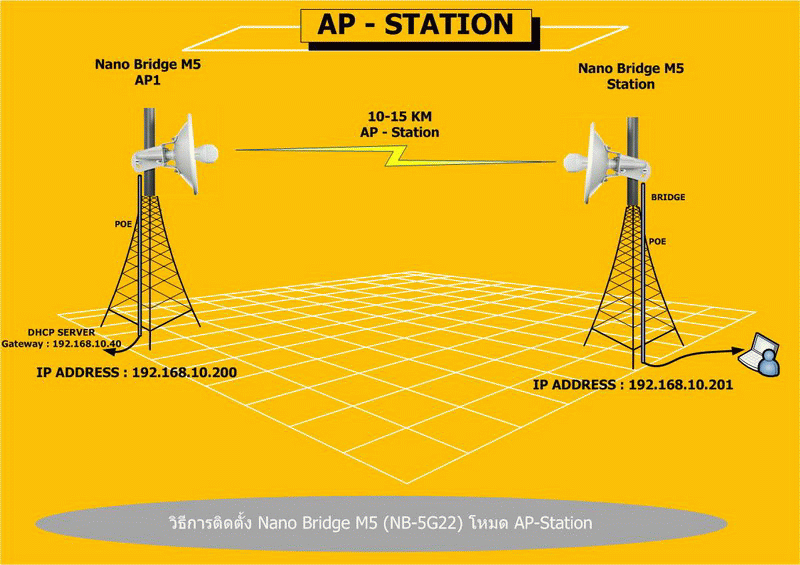
ขั้นตอนการติดตั้ง UBiQUiTi NanoBridge M5 AP1( ตั้งค่า IP Address , กระจายสัญญาณเป็น Access Point )
- เชื่อมต่อ PC เข้าช่อง LAN ของ POE-15 ส่วนช่อง POE ต่อที่ตัว NanoBridge M5
- Static IP ของคอมพิวเตอร์
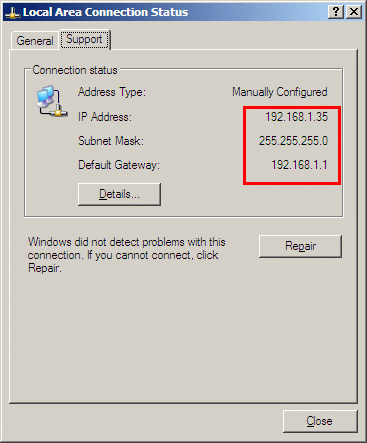
- เปิด WEB Browser พิมพ์ :192.168.1.20 (Default IP NanoBridge M5)

- LOGIN
u:ubnt
p:ubnt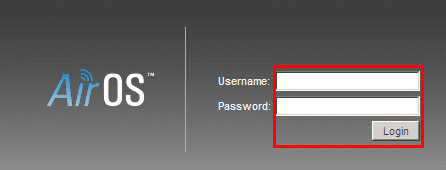
- หน้าเมนูหลักของ NanoBridge M5
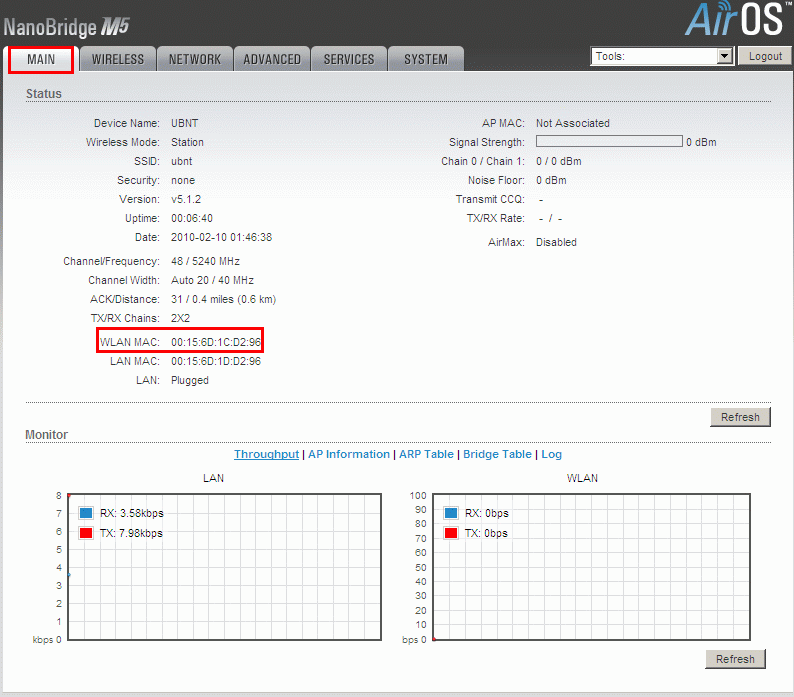
- ตั้งค่า Network ให้ตรงกับผู้ใช้งานไปที่เมนู
Network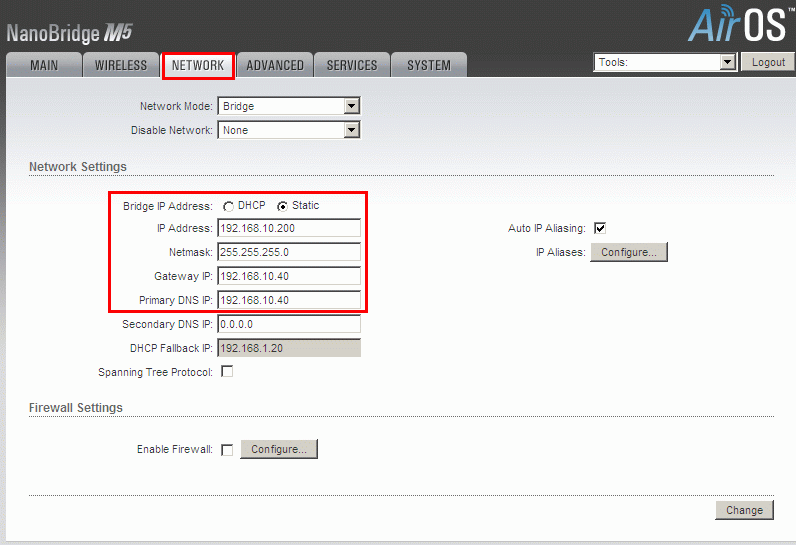
- Static IP ของคอมพิวเตอร์ ให้เป็นวงเดียวกับ NanoBridge M5
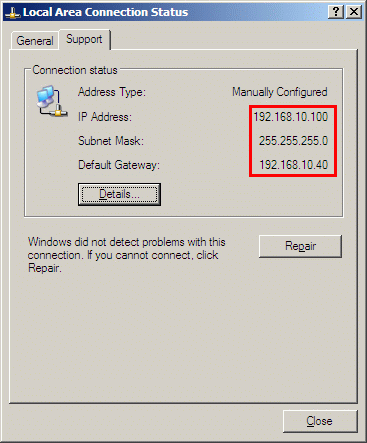
- เปิด Web Browser พิม IP Address ที่ตั้งค่าใหม่ของ NanoBridge M5

- LOGIN
u:ubnt
p:ubnt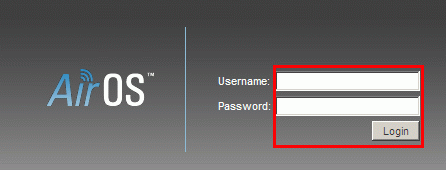
- เข้าเมนู
Wireless
Wireless Mode : Access Point
SSID : AP1 (ชื่อของไร้สาย)
Output POWER : กำลังส่งสูงสุด
MAX RATE : ระดับความเร็วในการรับส่งข้อมูล
Security : ความปลอดภัยบนไร้สาย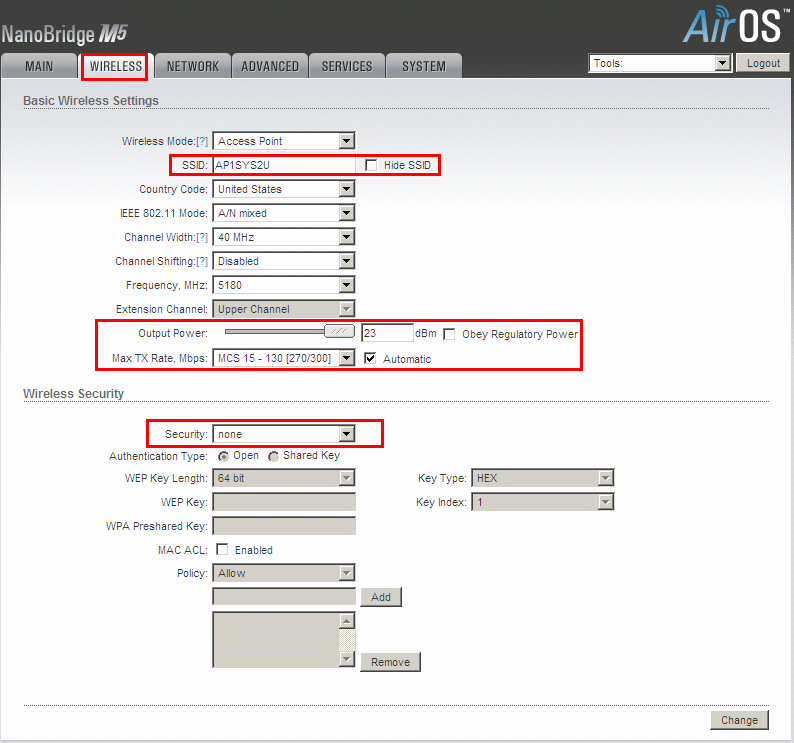
ขั้นตอนการติดตั้ง UBiQUiTi - NanoBridge M5 ที่ Station (เปลี่ยน IP Address ที่ต้องการ และตังโหมด Station )
- เชื่อมต่อ PC เข้าช่อง LAN ของ POE-15 ส่วนช่อง POE ต่อที่ตัว NanoBridge M5
- Static IP ของคอมพิวเตอร์
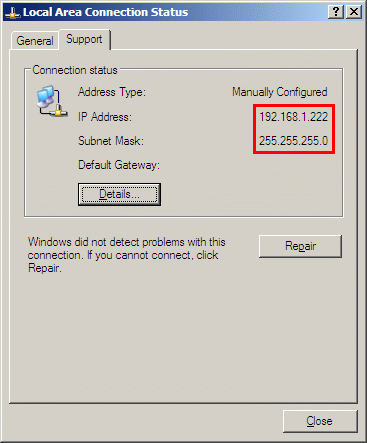
- เปิด WEB Browser พิมพ์ :192.168.1.20 (Default IP NanoBridge M5)

- LOGIN
u:ubnt
p:ubnt
- หน้าเมนูหลักของ NanoBridge M5
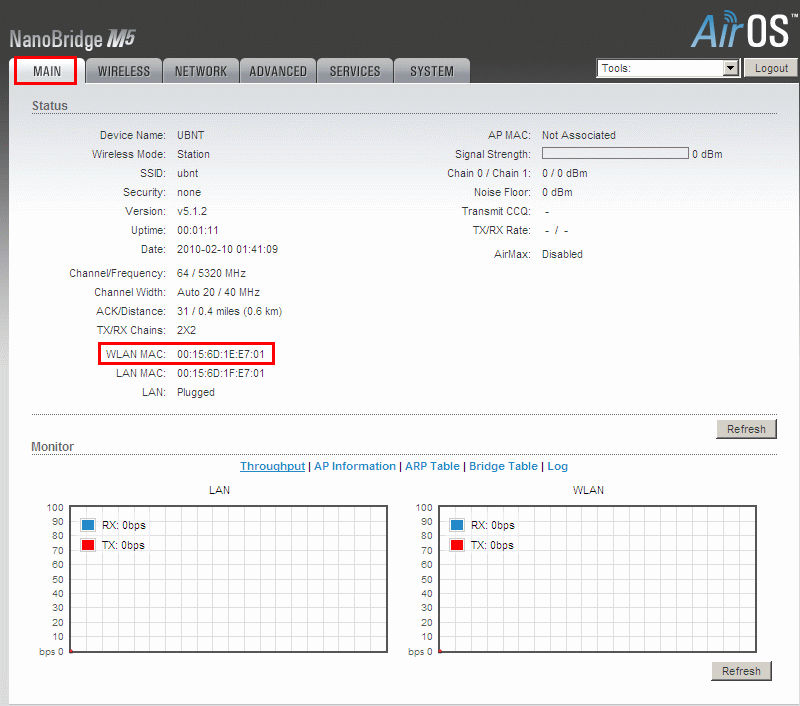
- ตั้งค่า Network ให้ตรงกับผู้ใช้งานไปที่เมนู
Network
ตั้งโหมดเป็น Bridge และเซ็ต IP Address ให้อยู่วงเดียวกับ AP1 ต้นทาง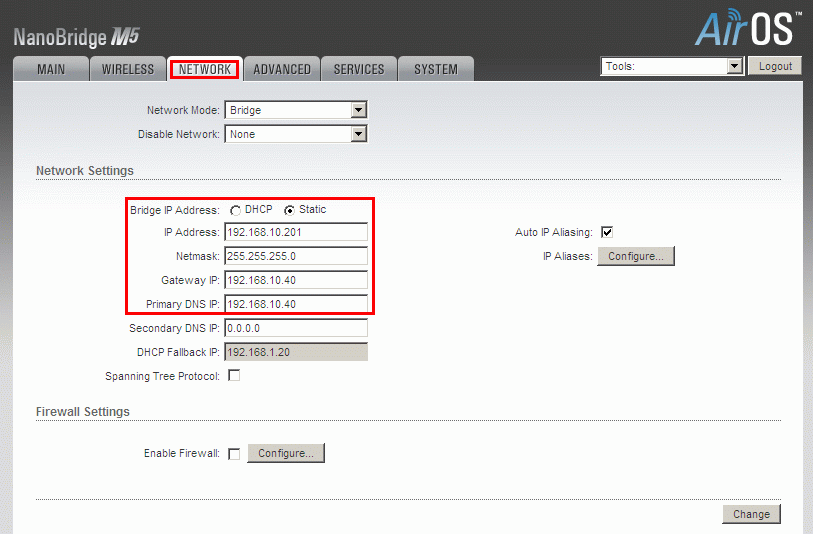
- Static IP ของคอมพิวเตอร์ ให้เป็นวงเดียวกับ NanoBridge M5
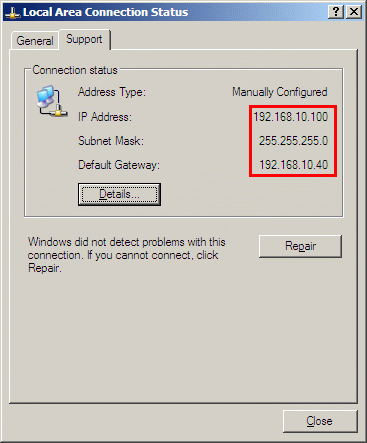
- เปิด Web Browser พิม IP Address ที่ตั้งค่าใหม่ของ NanoBridge M5

- LOGIN
u:ubnt
p:ubnt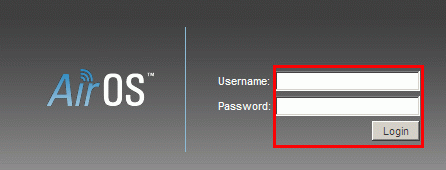
- ไปที่เมนู
Wireless
Wireless Mode : Station
SSID : ชื่อไร้สายที่ต้องการจะไป Bridge มา หากไม่ทราบหรือกลัวไม่ถูกต้อง ให้กด Select เพื่อ SCAN หาไร้สาย
LOCK AP MOC : ระบุค่า MAC เพื่อเจาะจงกับชื่อไร้สายกรณีเผื่อมีชื่อไร้สายเดียวกันจะได้ไม่ไปเกาะผิดตัว AP
Output POWER : กำลังไร้สายสูงสุด
MAX TX RATE : ความเร็วในการส่งข้อมูล
security : ความปลอดภัยบนไร้สาย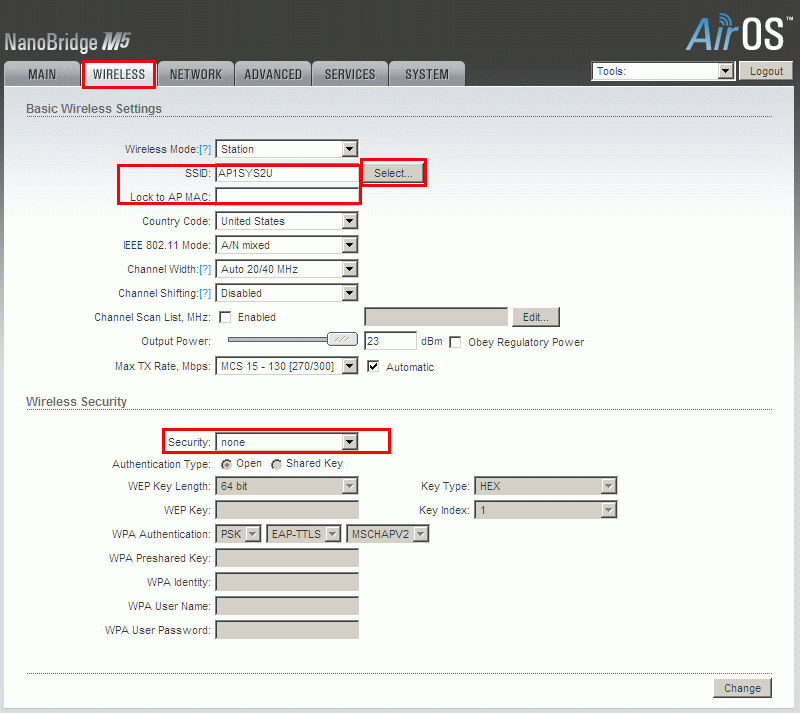
ขั้นตอนการทดสอบการเชื่อมต่อ UBiQUiTi- NanoBridge M5 AP1 และ Station
AP1(Show Station)
แสดงสภานะการเชื่อมต่อของ AP1
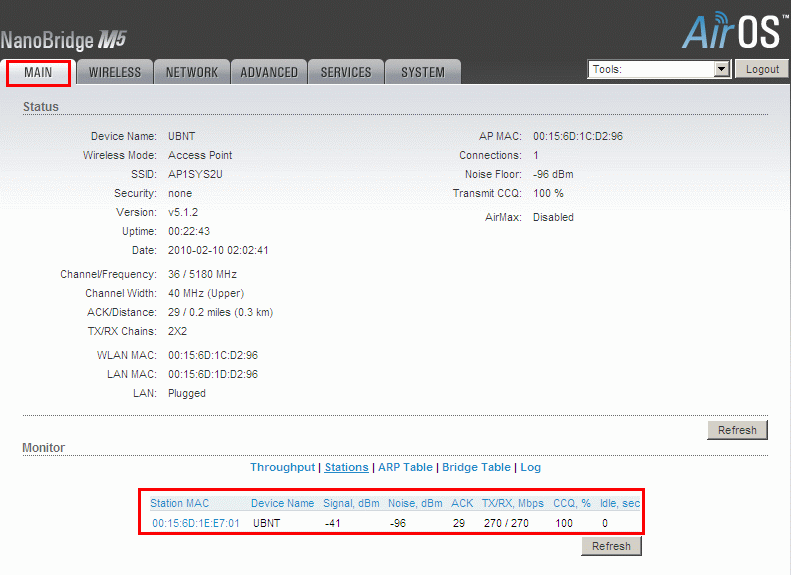
Station(TEST PING)
แสดงสภานะการเชื่อมต่อของ Station เมื่อเชื่อมต่อกับ AP1 ได้แ้ล้ว และการเกาะได้ความเร็วสูงเท่าไร
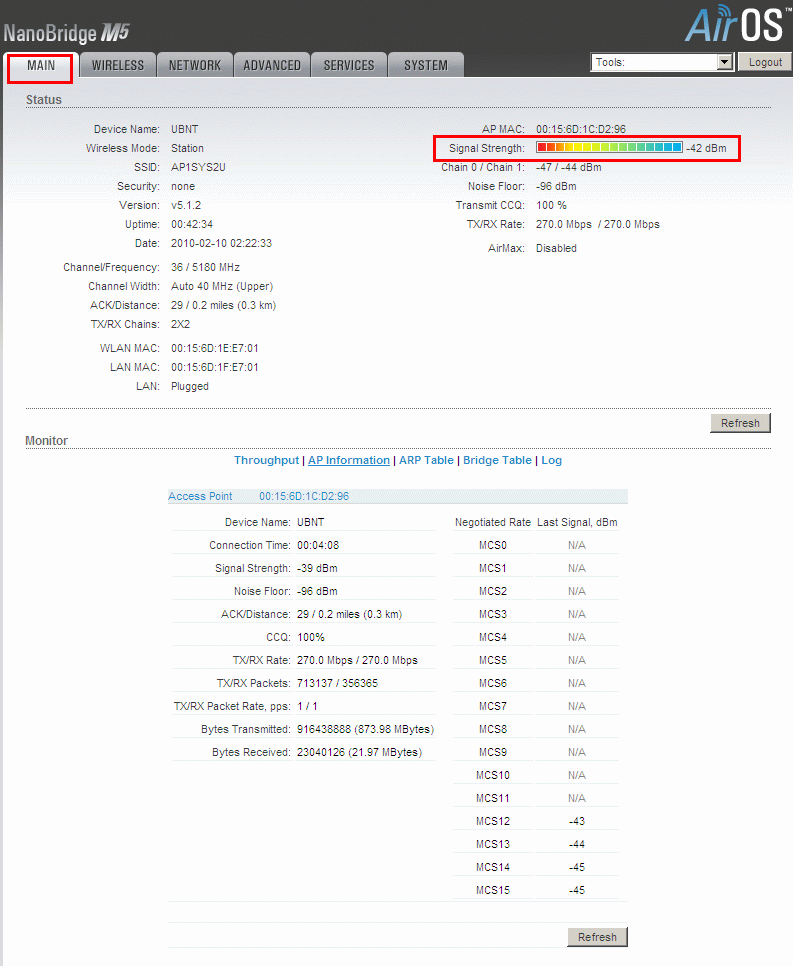
ทดสอบ ping ไปยังระบบ Network
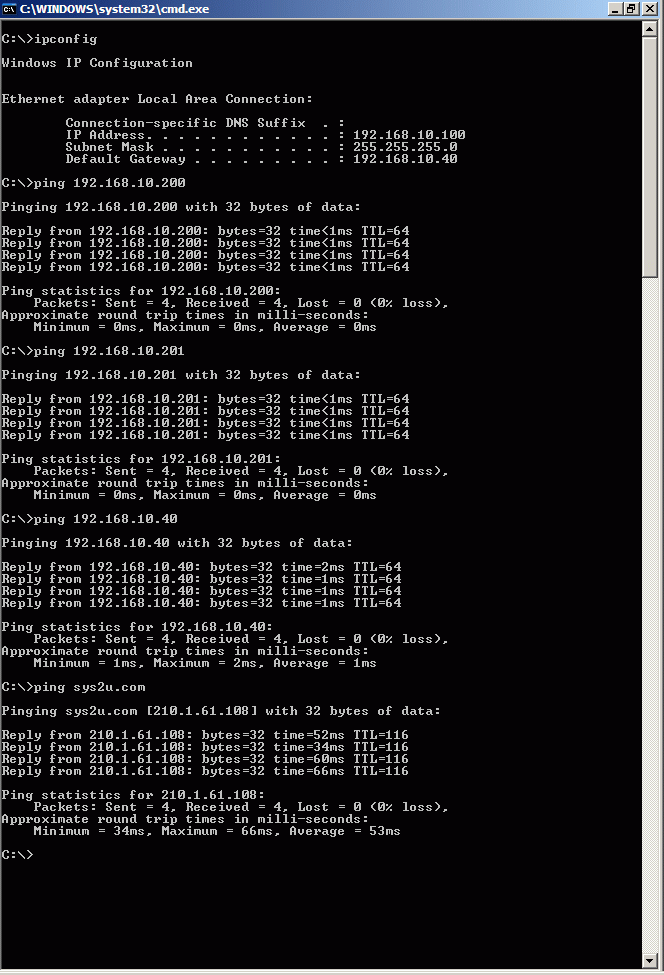
ไม่มีความคิดเห็น:
แสดงความคิดเห็น